新手也會的 Cursor 教學,包你馬上就上手 Vibe Coding 神器!
從零開始學會 Cursor 的使用,讓你在 Vibe Coding 的路上無往不利,本篇的內容有一部分都是我的經驗匯整下來的,讓我帶你們一起看看吧!
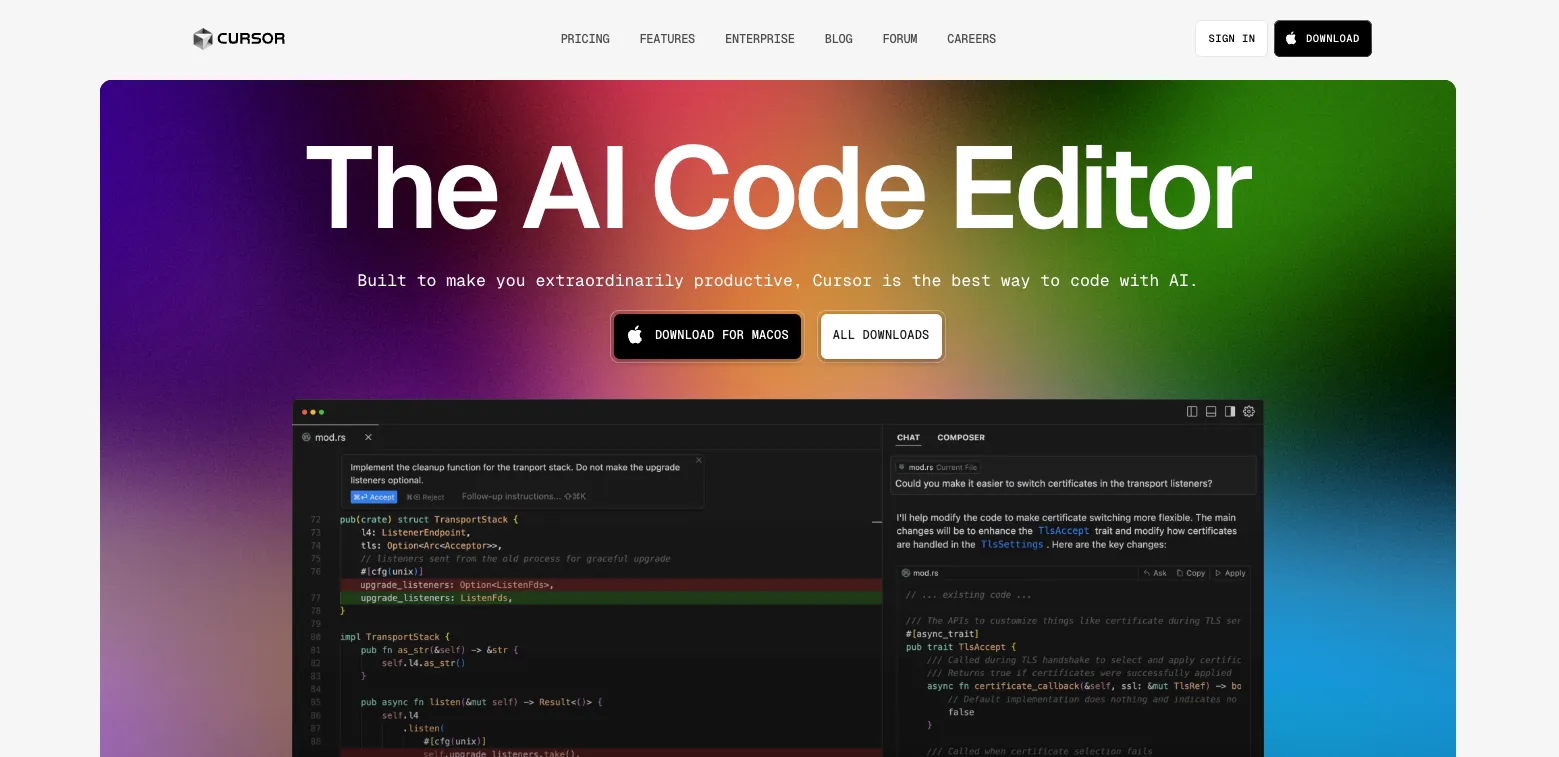
首先讓我們先來安裝 Cursor,進入到官網可以直接下載!https://www.cursor.com/en
對了!如果電腦沒有 Nodejs 的話建議還是電腦先安裝一下 Nodejs
https://nodejs.org/zh-tw
安裝完成後,第一步先打開 Cursor Settings
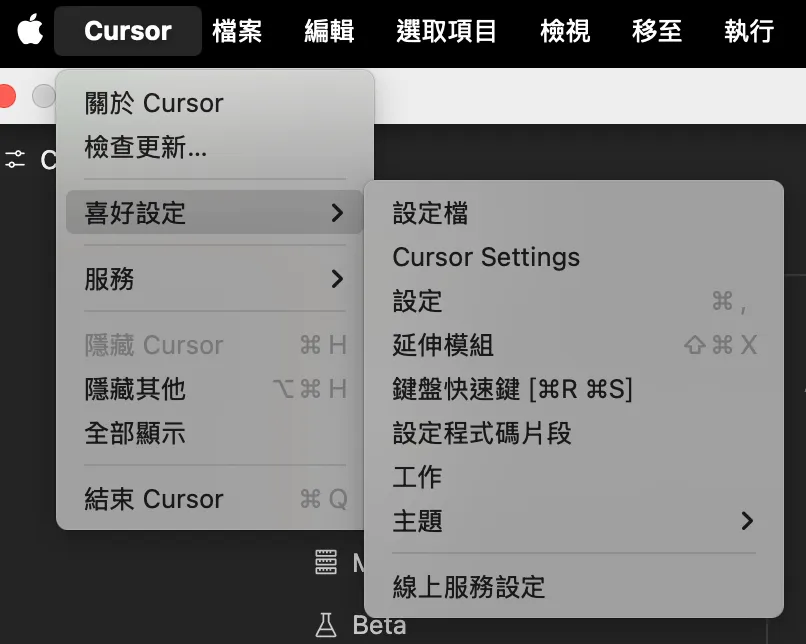
選擇 Cursor Settings
這時候我們就會打開模型選擇面板,這邊可以決定說你在使用 Ai 的時候哪些模型可以出現在面板之中
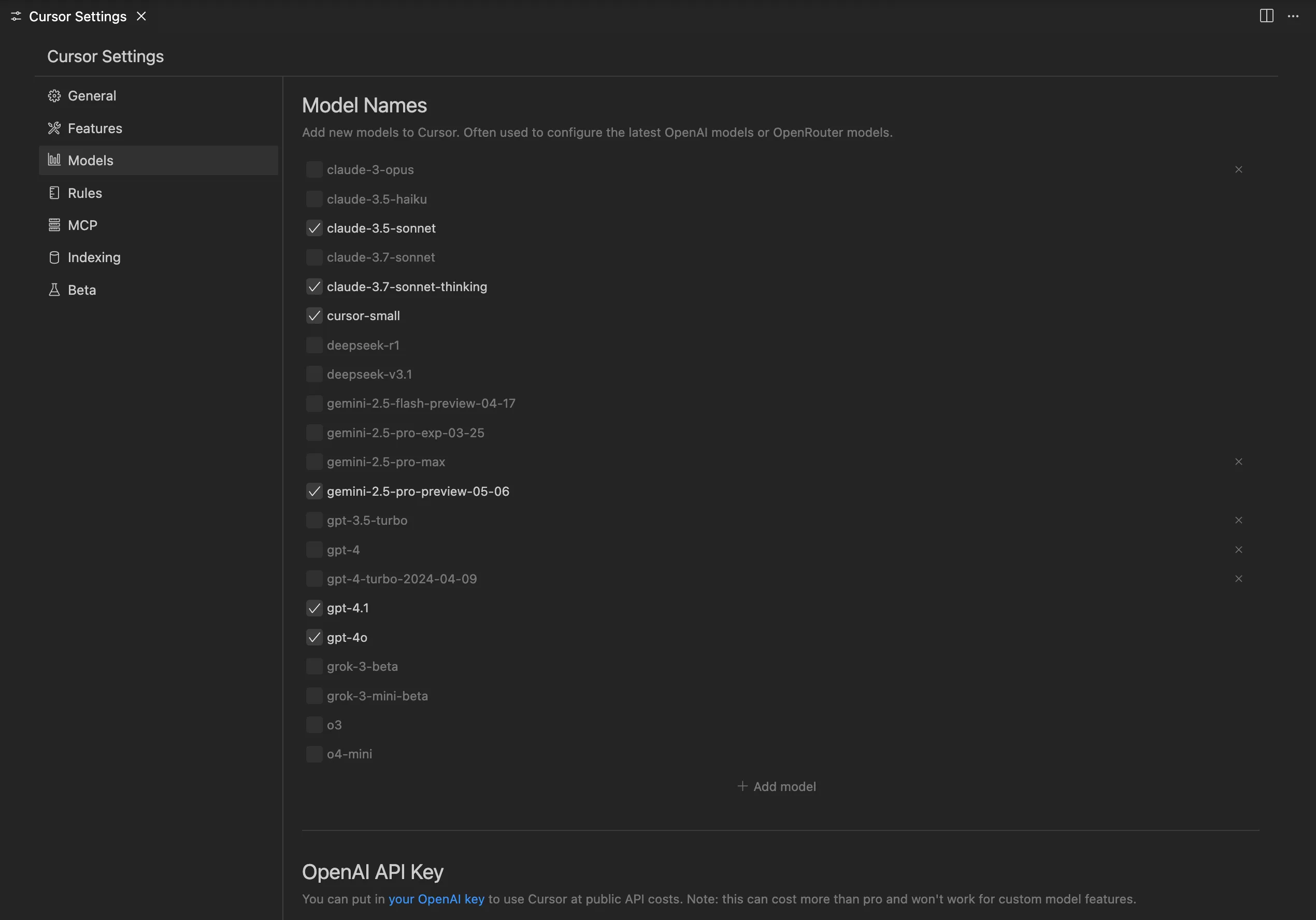
來確認一下你要使用的模型,這邊有免費跟付費的模型可選!
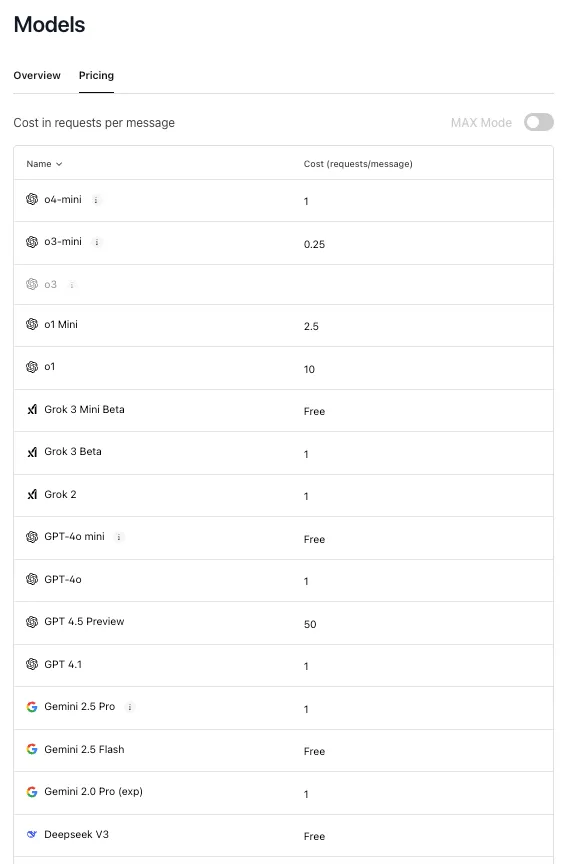
你可以在官方文件找到各種免費跟付費的模型
https://docs.cursor.com/models#models
這個會影響到你用 Ai 產生程式碼的品質以及準確度,所以在這邊建議幾個模型可以開啟選項!
- claude-4-sonnet:目前公認寫程式最好的模型,目前工作上我也都是用這個模型。
- gpt-4.1:GPT 系列中也是針對程式開發最好的模型,可以跟 claude 交互來做使用。
- gpt-4o-mini ( Free ):如果使用次數到達極限後,可以切換成這個模型,算是還行,堪用。
Cursor 呼叫是有使用次數限制的,免費試用( 150 次 )跟付費版(500 次)是不一樣的,所以沒這麼複雜的東西還是可以切換的免費模型做使用!
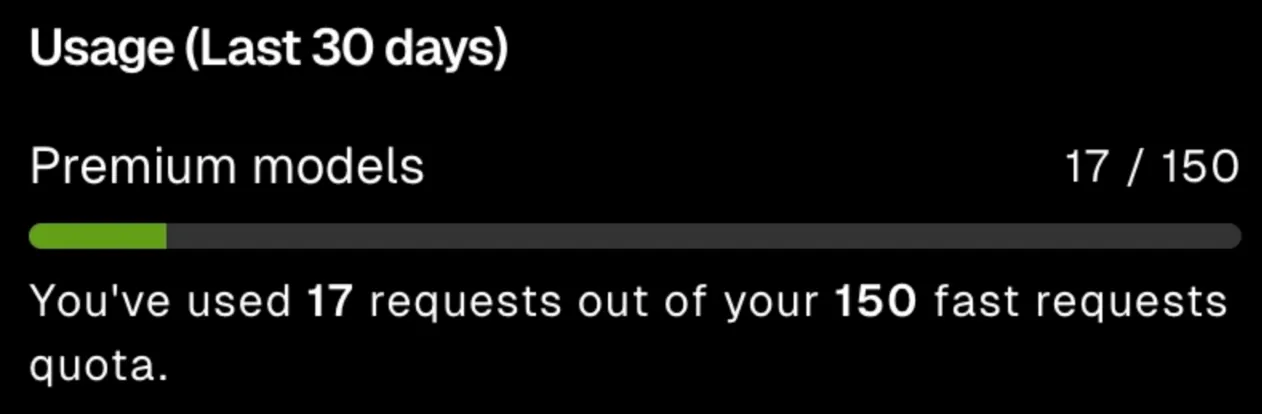
你必須要知道的快捷鍵
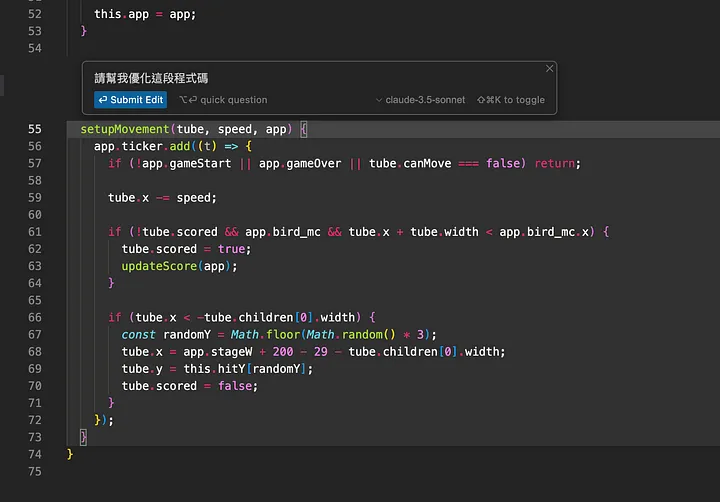
Ctrl + K : 能讓你在直接選取某段程式碼直接下指令!
我們可以透過 Ctrl + K 的方式針對小範圍的程式碼去進行解析,然後修改,這樣就不用整個專案或是檔案去掃描,執行速度很快!
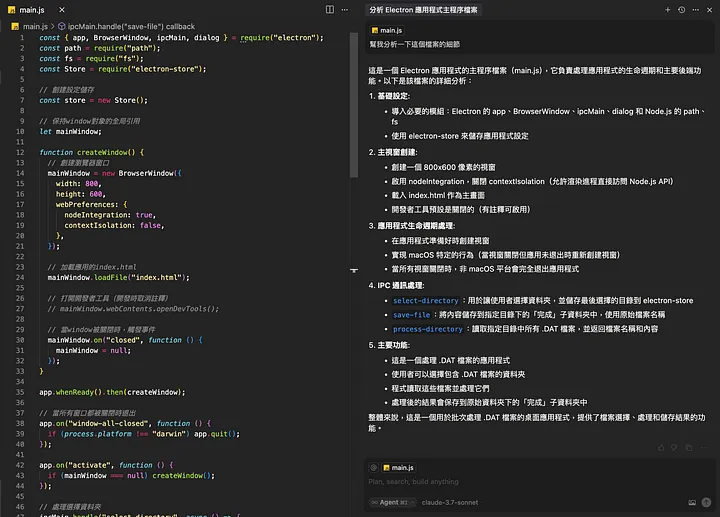
Ctrl + L : 可以開啟 AI 助手面板,可以手動加入或自動讀取專案內的檔案去分析或修改!
當今天需要針對整個檔案去掃描或是多個檔案之間的交互分析,就可以使用Ctrl + L 來去解析,然後透過 AI 助手面板可以獲得更多分析的細節以及自動修改程式。
學會定義 Ai 的規則,不然每次都要重複的講一次一樣的事情!
我們有些時候會希望每次 Ai 回答問題的時候參照某種你習慣的規則或是邏輯回答你,但是每次在開始問問題前都要再跟新的 Ai 對話視窗說一次就有點麻煩,舉例來說,你希望每次 Ai 回你問題的時候都要用繁體中文,但是每次都要跟 Cursor 說:
所有的回答都用繁體中文回應我!
所以我們要定義一個規則,讓我們每次開頭都不用再去跟 Ai 說
我們可以在 Cursor Settings > Rules 中找到 User Rules
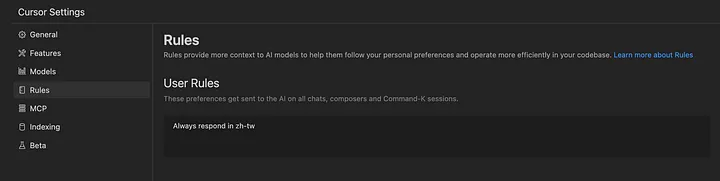
像是你添加 Always respond in zh-tw 或是 始終以繁體中文回應 ,之後你所有的回應都會是繁體中文回應你!
User Rules 是對整個所有的 Cursor 去設定,所以之後其他專案你也不需要再去設定一次,但如果你想要只針對專案去設定的話
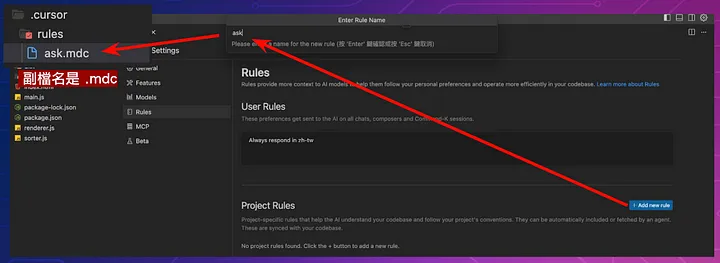
你可以點擊 Add new rule 然後命名你的規則檔案名稱,他就會在你的專案新增一個 rules 的資料夾,出現一個 .mdc 的檔案。
打開後會出想這樣的面版,我們先來看看 Rule Type 的下拉選項
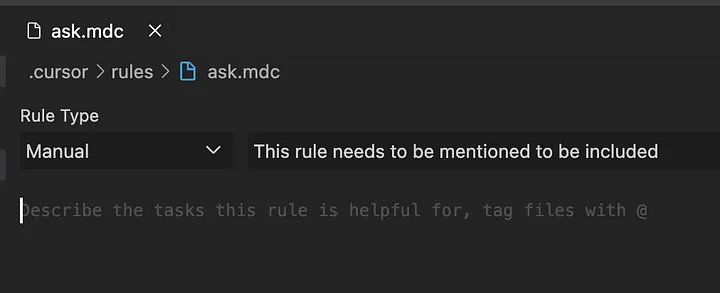
以下是 Rule Type 規則類型跟 Description 描述
Always :所有的上下文中的模型直接調用。
Auto Attached:當引用匹配全域模式的文件時調用。
Agent Requested:由 AI 決定是否包含該規則,必須提供詳細的描述。Manual:只有在明確提及 @ruleName 時才會調用該規則。
接下來可以嘗試寫一個自己的規則
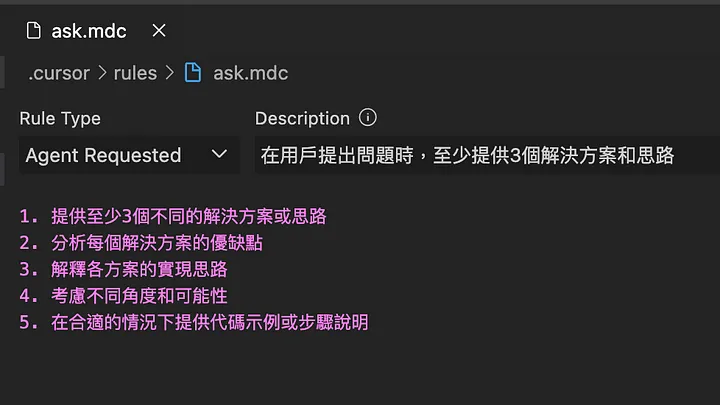
1. 提供至少 3 個不同的解決方案或思路
2. 分析每個解決方案的優缺點
3. 解釋各方案的實現思路
4. 考慮不同角度和可能性
5. 在合適的情況下提供代碼示例或步驟說明
然後選 Agent Requested : 由 AI 決定是否包含該規則,必須提供詳細的描述。
這麼一來 Ai 就會自己去判斷說什麼情況下會需要用到這樣的規則,是不是很方便 ~
詳細的規則可以參考官方文件
https://docs.cursor.com/context/rules
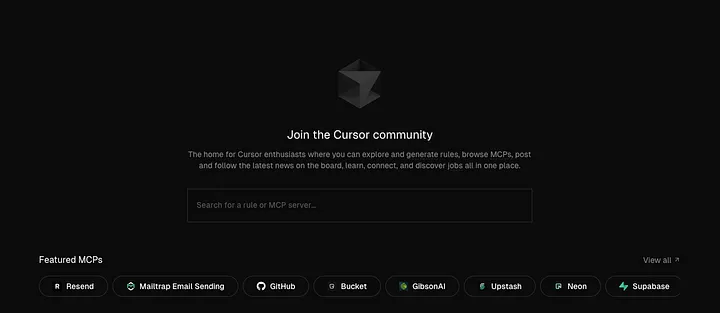
如果想參考其他人寫的規則的話,可以上到 cursor.directory 這個網站,這個網站有大量的 Cursor 的專案提示詞,按照程式語言、框架、套件分類,你可以慢慢選擇。
Agent Mode 與 Ask Mode!
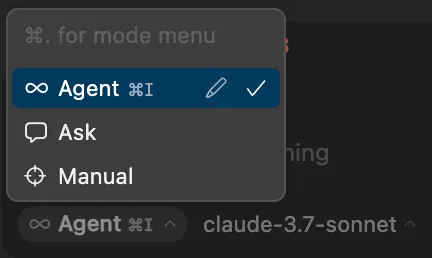
Agent Mode:Cursor 預設且最「放手」的模式,擁有搜尋、編輯檔案、執行終端機指令等全部工具權限,可自己拆解任務並連續行動。
Ask Mode:Ask 預設不會寫入任何變更,是一種「純讀」聊天模式,內建程式碼搜尋工具讓你查詢、理解專案。
那該如何選擇?
- 想要 AI 直接「做」事(寫 code、跑指令)-> 用 Agent ( 最多 25 次呼叫算一次請求 )。
- 只想「問」問題或查資料、不允許自動改檔 -> 用 Ask ( 每一次呼叫算一次請求 )。
- 還拿不定主意? 先在 Ask 模式討論草稿,等確認方案後再切到 Agent 完成。
使用 @ 來引用程式碼、文件和其他聊天上下文
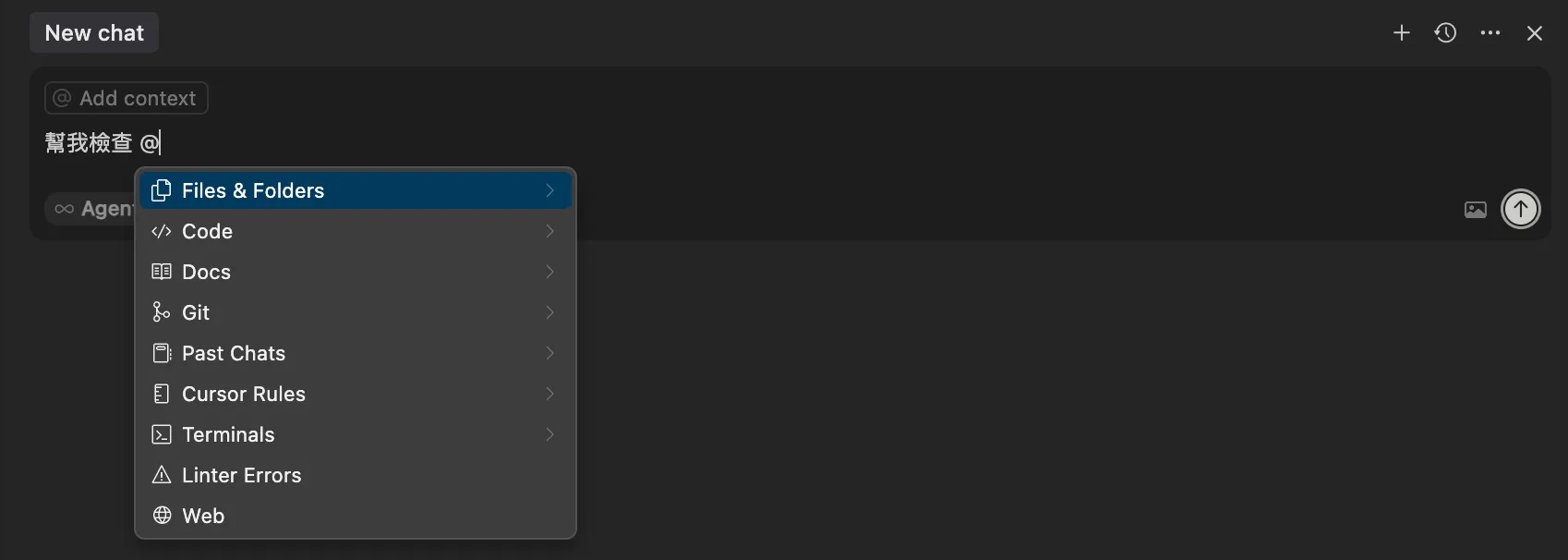
你可以使用 @ 的方式來引入你想讀取的資料內容,進而讓 Ai 去參考,然後幫你更準確的去完成你要的東西!
我列出了幾個常用的 @ 功能
@Files:讀取專案中的特定檔案
@Folders:整個資料夾以獲得更廣泛的上下文
@Code:解析特定程式碼片段
@Docs:讀取文件
@Web:參考網路搜尋資源和文件
其實還有很多,剩下全部的 @ 可以參考官方的文件!
https://docs.cursor.com/context/@-symbols/overview
好啦!今天已經列出來蠻多 Cursor 使用的小技巧,希望這些使用的方式可以更加幫助你使用 Ai 來完成你工作上面的事!
對 Vibe Coding 工作坊 有興趣的朋友歡迎報名喔!
報名連結:https://thecodingpro.com/courses/vibe-coding
有任何問題都可以加我的 line 來詢問我喔 line id : @mike_cheng

